Illustrator制作简约风格的分享图标(3)
文章来源于 站酷,感谢作者 公众UI设计微课堂 给我们带来经精彩的文章!第14步
继续调整新的形状,方法是选择锚的手柄并拖动它们,以便在每个侧面都获得良好的曲率。完成之后,用圆形连接将生成的形状绘制为8像素厚的轮廓(#2B3249),然后选择两个形状并将它们组合在一起。

第15步
由于我们希望心脏保持在手机显示屏的可见表面,因此我们必须使用一个24 x 50像素的矩形(用黄色突出显示)屏蔽它,我们将中心对准显示屏。然后,只需选择心脏和矩形,右键单击并选择“ 制作剪辑蒙版”,确保使用Control-G键盘快捷键将它和左侧手机分组在一起 。
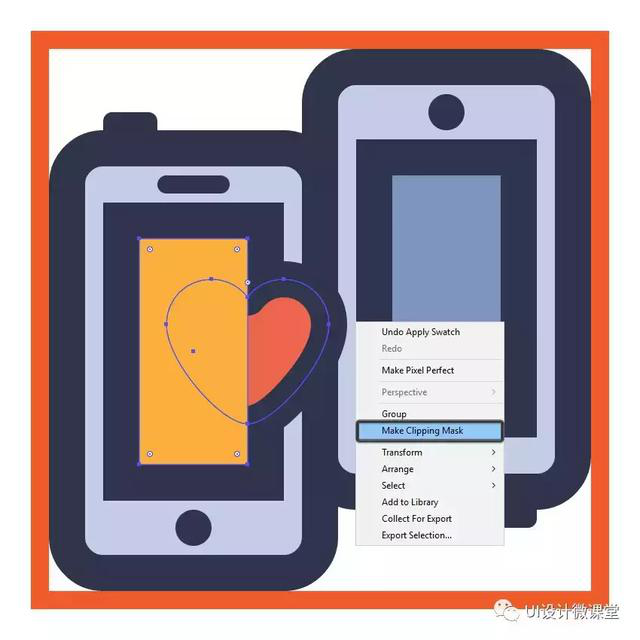
步骤16
通过创建蒙面心脏的副本完成图标,然后将其对准右侧手机的显示屏,确保垂直翻转(右键单击>变换>反射>垂直)。
一旦到位,将其与电话一起分组(Control-G),然后对所有图标的组成部分进行相同处理。
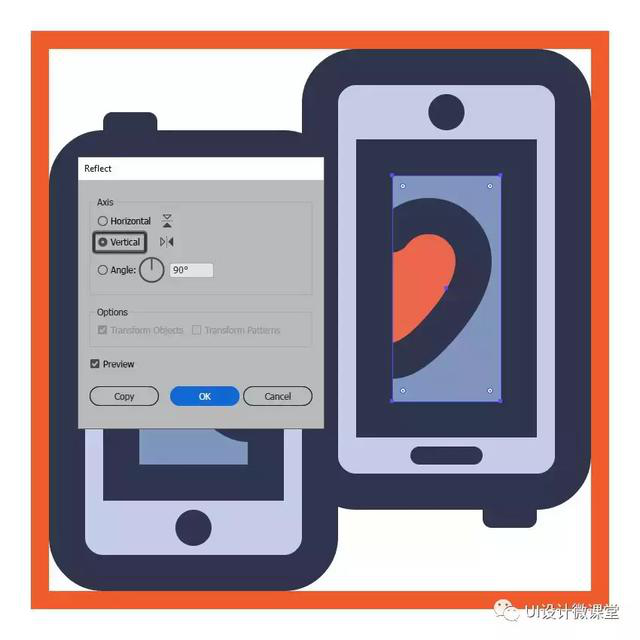
6.如何创建电子邮件共享图标
假设你已经移动到下一层(这将是第三层),放大第二个参考网格,让我们开始吧。
步骤1
使用一个96 x 64像素的矩形创建信封的主体,我们将使用这个矩形进行着色#ED664C,然后居中对齐底层的有效绘画区域,距离其底边4像素。

第2步
通过在“ 变形”面板的“ 矩形属性”中将 其底角的半径设置为8像素,调整刚创建的形状。

第3步
使用Stroke方法 为生成的形状绘制一个8像素厚的轮廓(#2B3249),只有这次将其角设置为圆形加入,确保在之后选择并将两个形状分组(Control-G)。
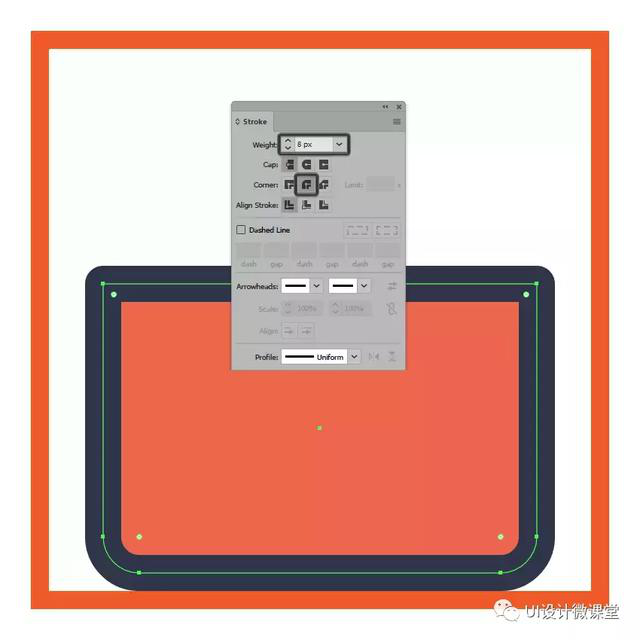
步骤4
使用一个96 x 64像素的矩形创建信封的上半部分,我们将使用该矩形,#BF402E 然后居中对齐其底部,将其定位,使其下半部分与其重叠。
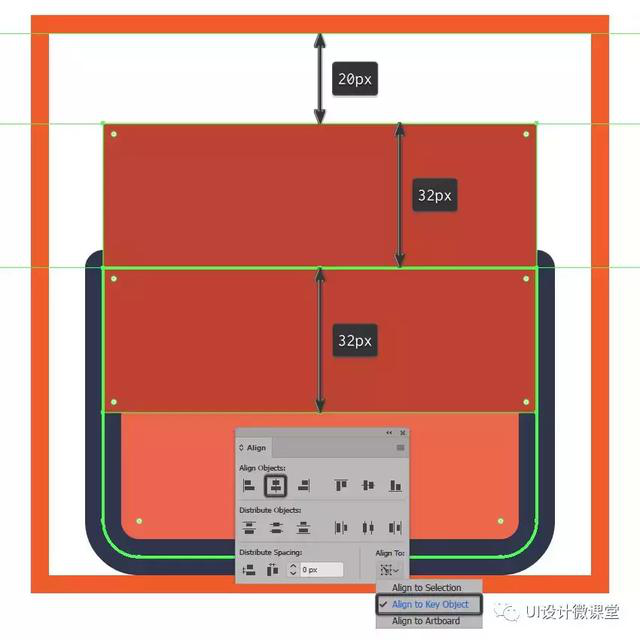
第5步
通过使用添加锚点工具(+)向其每个边缘的中心添加一个新的锚点,然后删除其角点(使用参考图像突出显示)在删除锚点工具( - ) 。
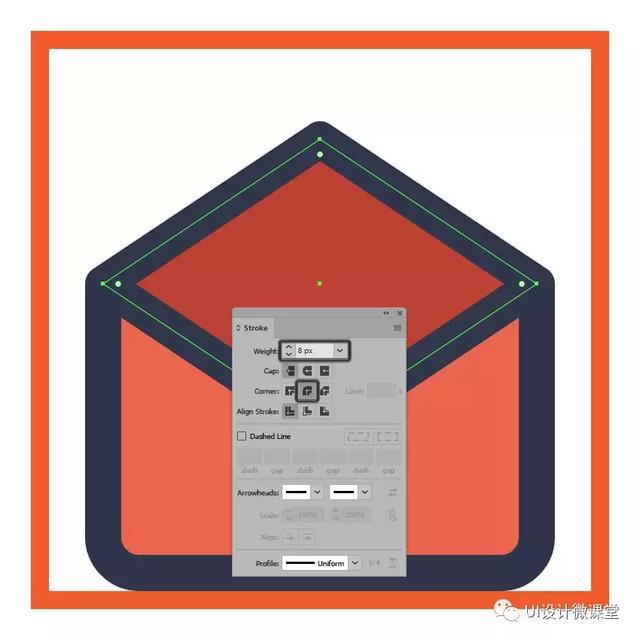
第6步
给出生成的形状为8像素厚的轮廓(#2B3249),确保将笔画的角设置为圆形加入,之后将两个形状选择并分组(Control-G)。
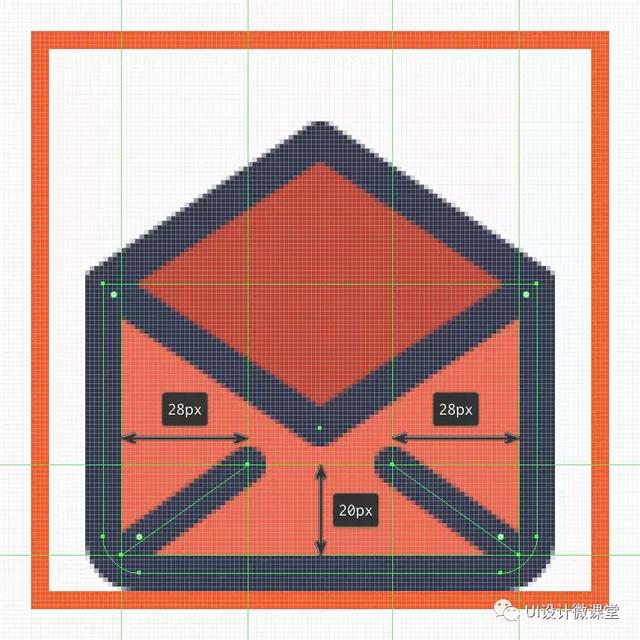
第7步
选择钢笔工具(P),并 使用带有圆帽的8 px厚行程 (#2B3249)绘制信封的两条对角线细节线。
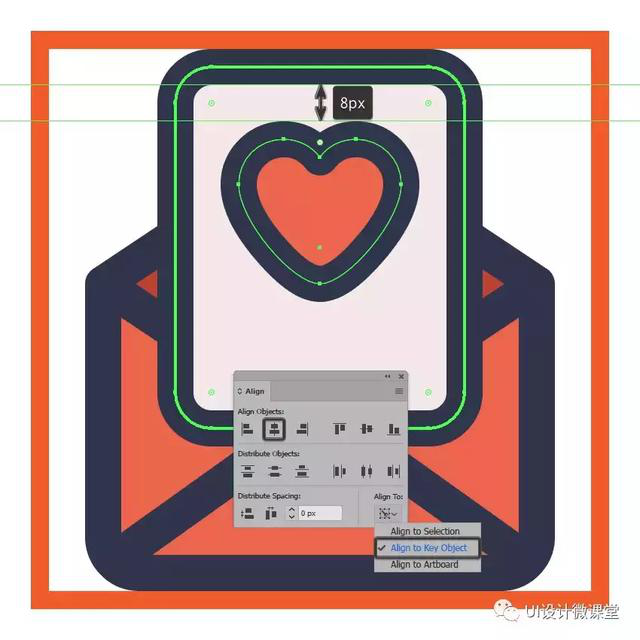
第8步
使用一个64 x 80像素的圆角矩形创建字母的主体,该矩形具有8 像素的圆角半径,我们将使用该颜色#F4E9E9 ,然后居中对齐底层的有效绘图区域,距离其顶边4像素。
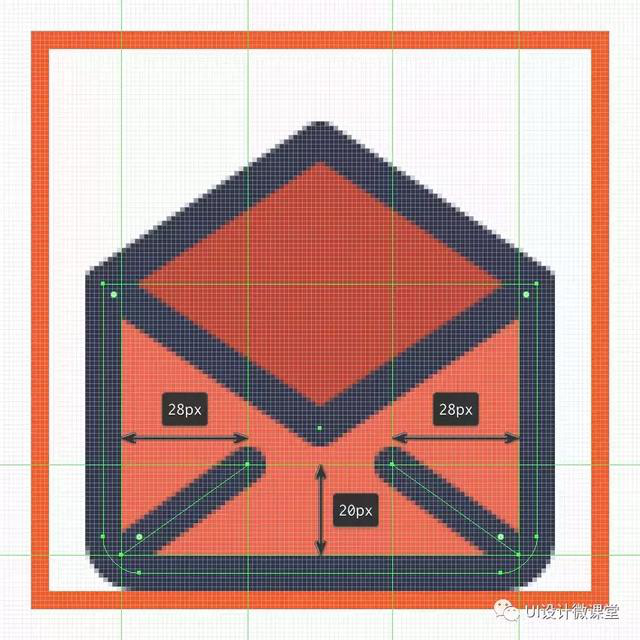
 情非得已
情非得已
-
 Illustrator绘制扁平化风格的建筑图2020-03-19
Illustrator绘制扁平化风格的建筑图2020-03-19
-
 Illustrator制作扁平化风格的电视机2020-03-18
Illustrator制作扁平化风格的电视机2020-03-18
-
 Illustrator绘制渐变风格的建筑场景插画2020-03-12
Illustrator绘制渐变风格的建筑场景插画2020-03-12
-
 佩奇插画:用AI绘制卡通风格的小猪佩奇2019-02-26
佩奇插画:用AI绘制卡通风格的小猪佩奇2019-02-26
-
 插画设计:AI绘制复古风格的宇航员海报2019-01-24
插画设计:AI绘制复古风格的宇航员海报2019-01-24
-
 房屋插画:AI绘制圣诞节主题的房屋插画2019-01-21
房屋插画:AI绘制圣诞节主题的房屋插画2019-01-21
-
 圣诞插画:AI绘制简约风格圣诞节插画2019-01-21
圣诞插画:AI绘制简约风格圣诞节插画2019-01-21
-
 灯塔绘制:AI绘制的灯塔插画2019-01-21
灯塔绘制:AI绘制的灯塔插画2019-01-21
-
 时尚船锚:AI绘制鲜花装饰的船锚图标2019-01-18
时尚船锚:AI绘制鲜花装饰的船锚图标2019-01-18
-
 扁平宝箱图形:AI绘制游戏中常见的宝箱2019-01-18
扁平宝箱图形:AI绘制游戏中常见的宝箱2019-01-18
-
 Illustrator制作复古风格的邮票效果2021-03-10
Illustrator制作复古风格的邮票效果2021-03-10
-
 Illustrator制作复古风格的邮票效果
相关文章2112021-03-10
Illustrator制作复古风格的邮票效果
相关文章2112021-03-10
-
 Illustrator绘制扁平化风格的室内效果图
相关文章15042020-03-19
Illustrator绘制扁平化风格的室内效果图
相关文章15042020-03-19
-
 Illustrator绘制扁平化风格的建筑图
相关文章7132020-03-19
Illustrator绘制扁平化风格的建筑图
相关文章7132020-03-19
-
 Illustrator制作扁平化风格的电视机
相关文章5132020-03-18
Illustrator制作扁平化风格的电视机
相关文章5132020-03-18
-
 Illustrator制作卡通风格的法国建筑图
相关文章6122020-03-18
Illustrator制作卡通风格的法国建筑图
相关文章6122020-03-18
-
 Illustrator绘制扁平化风格的办公室插画
相关文章9502020-03-12
Illustrator绘制扁平化风格的办公室插画
相关文章9502020-03-12
-
 Illustrator绘制渐变风格的建筑场景插画
相关文章2072020-03-12
Illustrator绘制渐变风格的建筑场景插画
相关文章2072020-03-12
-
 标志设计:用AI制作2.5D风格的LOGO图标
相关文章26042019-04-16
标志设计:用AI制作2.5D风格的LOGO图标
相关文章26042019-04-16
